Es gibt entscheidende Schritte im Umgang mit Google Analytics, die man nicht übersehen darf. Der Vorschaumodus ist ein solches essentielles Werkzeug, das dir helfen kann, die Funktionsweise deiner Tags, Trigger und Variablen zu überprüfen, bevor du diese aktiv in deiner Analytics Umgebung implementierst. In dieser Anleitung erfährst du, wie du den Vorschaumodus optimal nutzt, um sicherzustellen, dass alle Tracker wie gewünscht arbeiten und du die richtigen Daten erhältst.
Wichtigste Erkenntnisse
- Der Vorschaumodus ist ein unverzichtbares Tool, bevor Änderungen veröffentlicht werden.
- Er ermöglicht es dir, die Funktionsweise deiner Tags in Echtzeit zu überprüfen.
- Selbst kleine Fehler im Setup können dazu führen, dass keine Daten erfasst werden.
Schritt-für-Schritt-Anleitung
1. Aufrufen des Vorschaumodus
Um den Vorschaumodus zu nutzen, musst du zuerst sicherstellen, dass du deine Tags, Trigger und Variablen bereits implementiert hast. Navigiere dann zur Google Tag Manager-Oberfläche und gehe auf die Option „Vorschaumodus“.
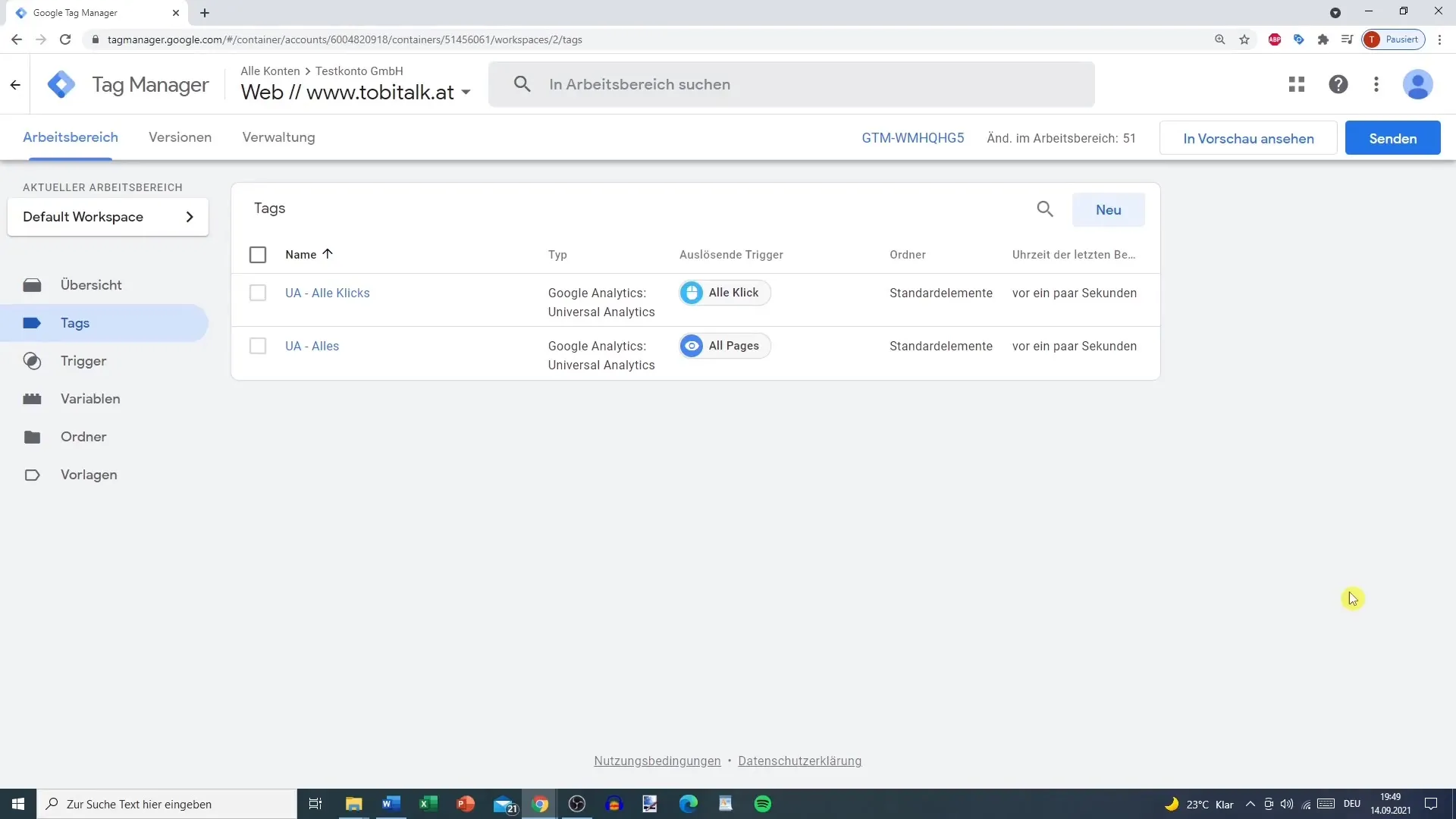
2. Verbindung zur Website herstellen
Nachdem du im Vorschaumodus bist, wirst du ein Fenster sehen, in dem du deine Containerdaten eingeben kannst. Stelle sicher, dass du die URL deiner Website mit dem entsprechenden Protokoll (https://) richtig eingetragen hast.
3. Bestätigen der Verbindung
Klicke auf „Connect“ und warte, während der Tag Manager versucht, eine Verbindung zu deiner Website herzustellen. Sobald die Verbindung erfolgreich ist, siehst du die Bestätigung, dass dein Container verbunden ist.
4. Erkennen von Tags und Triggern
Im linken Fenster siehst du den Tag-Assistenten, während im rechten Fenster deine Website geladen wird. Hier kannst du die verschiedenen Tags, wie Universal Analytics Tracking-Tag, sehen, die bereits aktiv sind bzw. die Tags, die noch nicht befeuert werden.
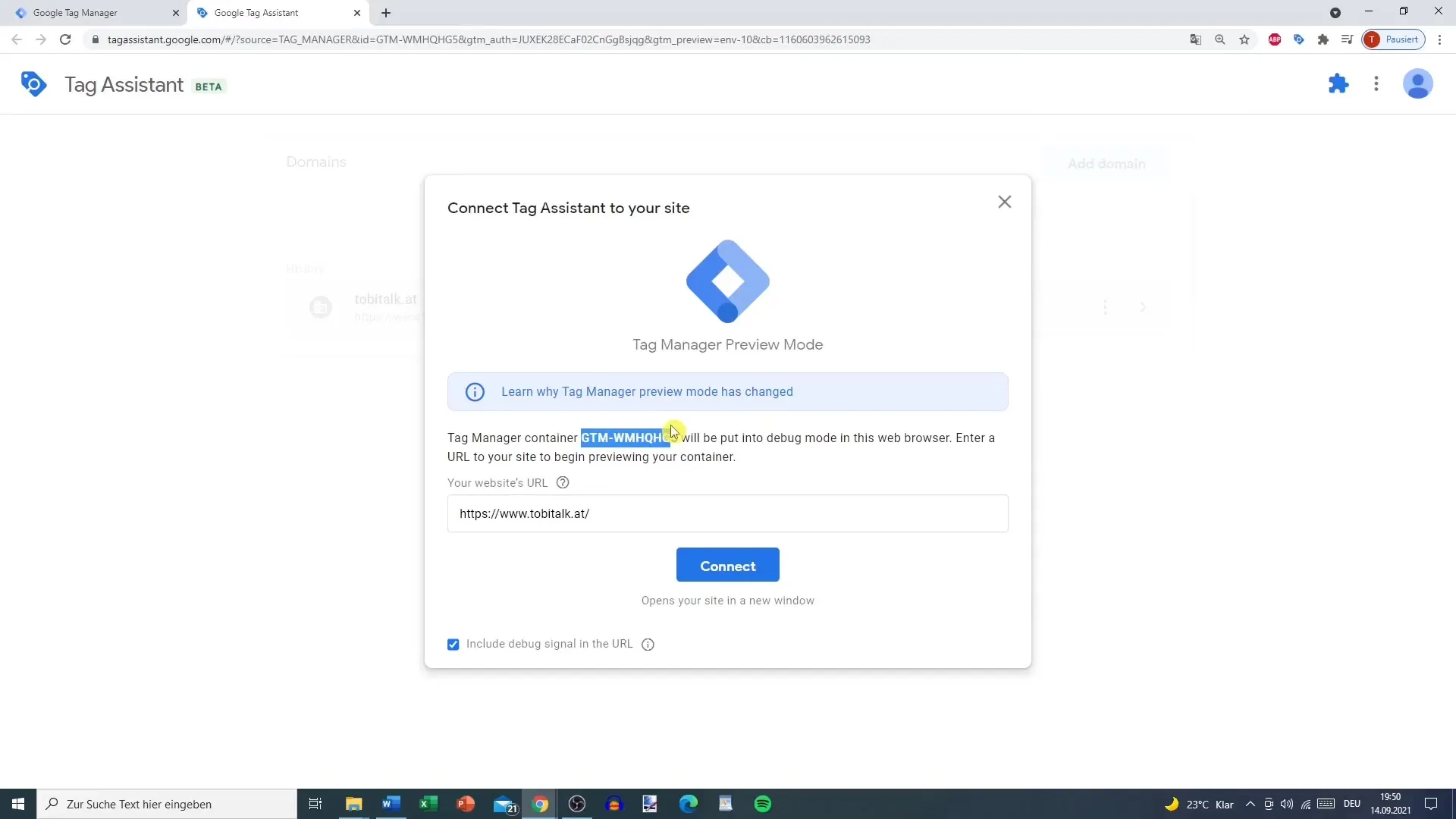
5. Interaktion testen
Um sicherzustellen, dass deine Tags einwandfrei funktionieren, musst du auf deine Website im Vorschaumodus zugreifen und spezielle Aktionen durchführen, z. B. auf Links klicken. Überprüfe dabei, ob die Tags wie gewünscht ausgelöst werden.
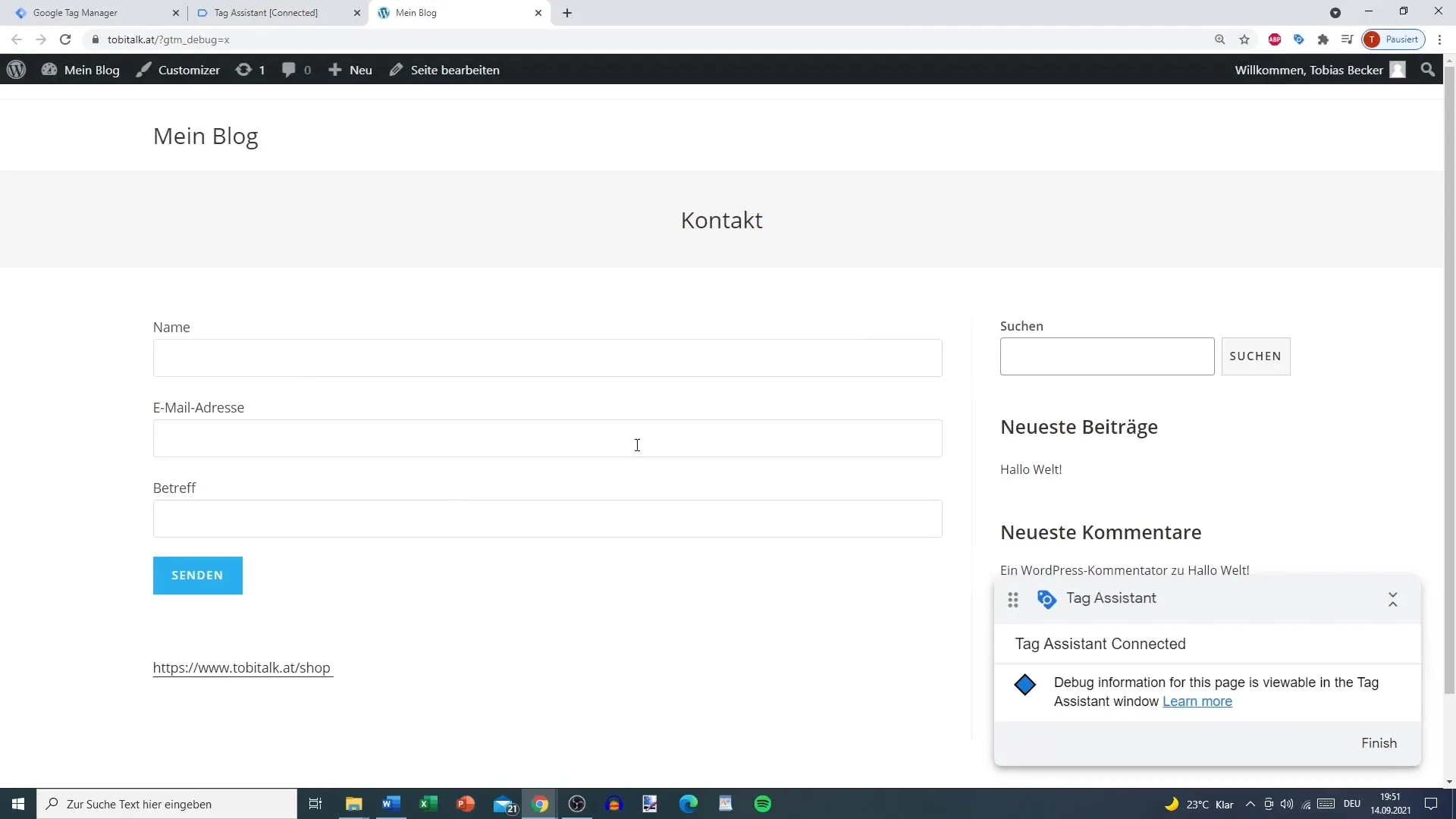
6. Überprüfen von Tags und Ereignissen
Im Abschnitt „Zusammenfassung“ siehst du, welche Tags und Trigger aktiviert wurden und wie oft sie ausgeführt wurden. Achte besonders auf neue Ereignisse, die beim Klicken generiert werden, um sicherzustellen, dass alles korrekt aufgezeichnet wird.
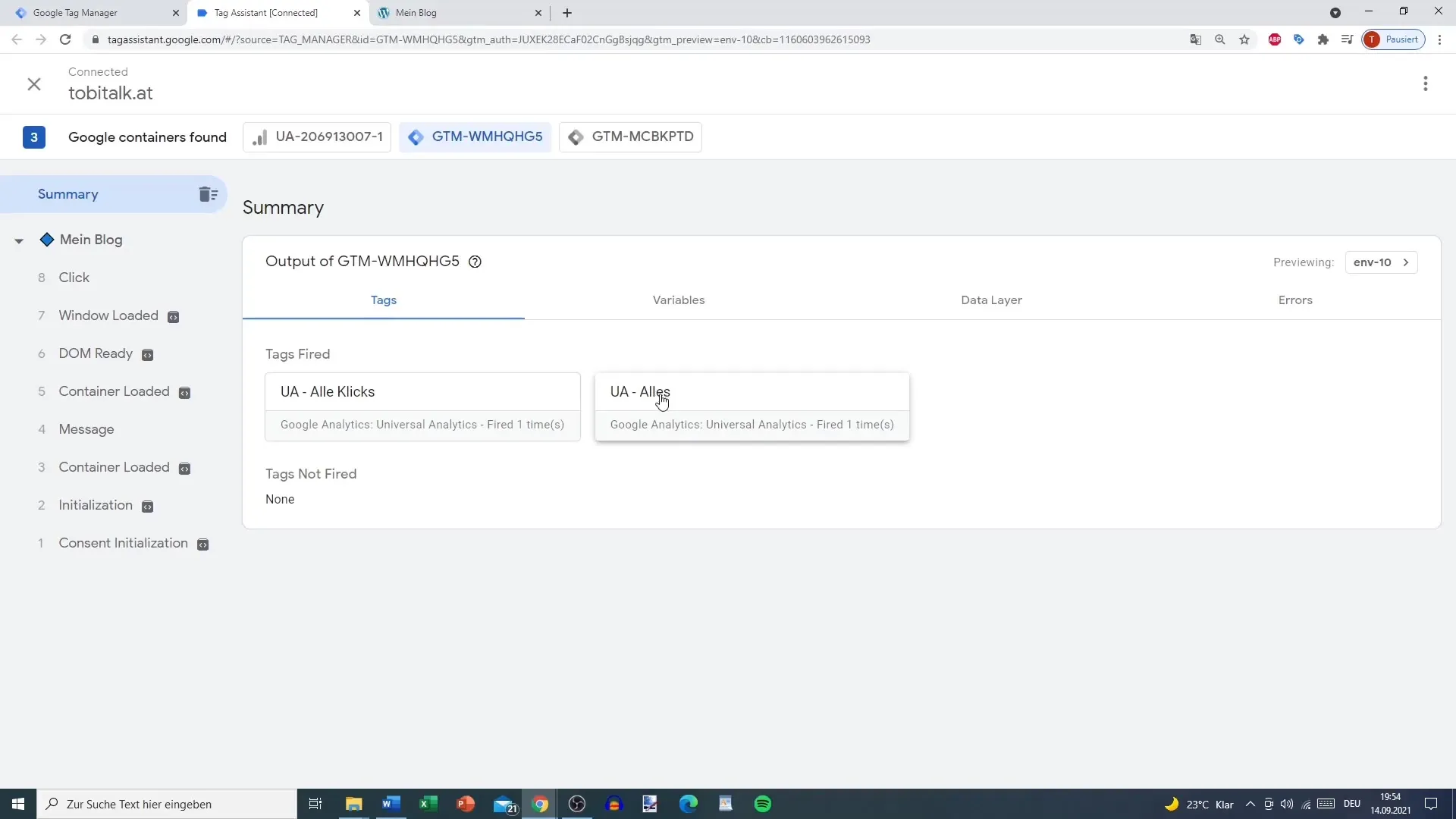
7. Analysieren von Variablen
Im Variablen-Tab kannst du die Werte und Typen der Variablen überprüfen, die während deines Tests erfasst wurden. Diese Informationen sind entscheidend, um sicherzustellen, dass deine Tracking-Events genau aufgezeichnet werden.
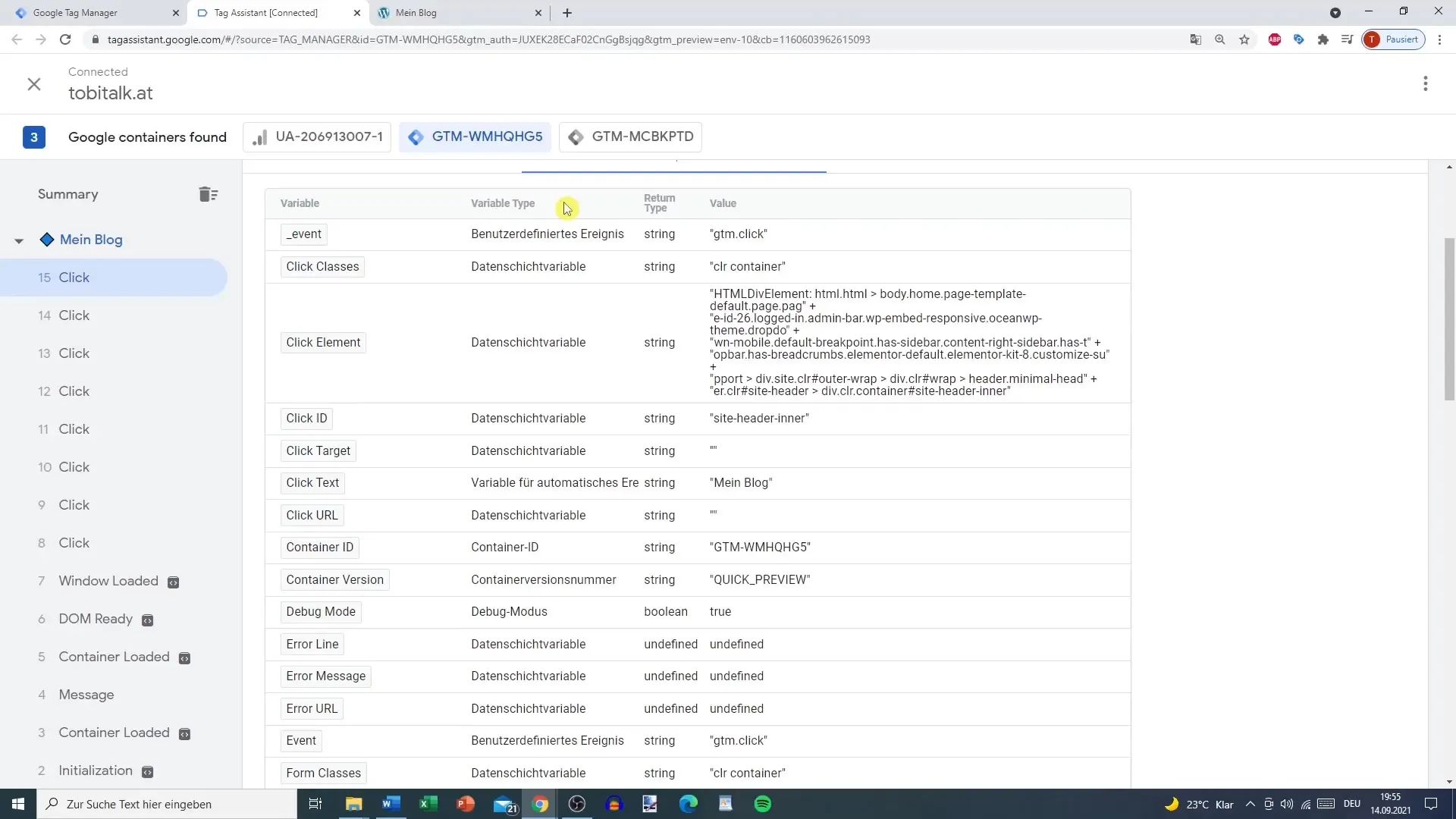
8. Fehlermeldungen suchen
Wenn es zu Problemen oder Fehlern beim Triggern deiner Tags kommt, kannst du hier Fehlermeldungen einsehen. Fehlerfreiheit ist essenziell für die saubere Ausführung deiner Tracking-Implementierungen.
9. Tags finalisieren und veröffentlichen
Hast du alle Tests durchlaufen und die Funktionsweise deiner Tags verifiziert, kannst du den Testmodus schließen und deine Änderungen finalisieren. Vergib einen aussagekräftigen Namen und eine Beschreibung, bevor du auf „Veröffentlichen“ klickst.
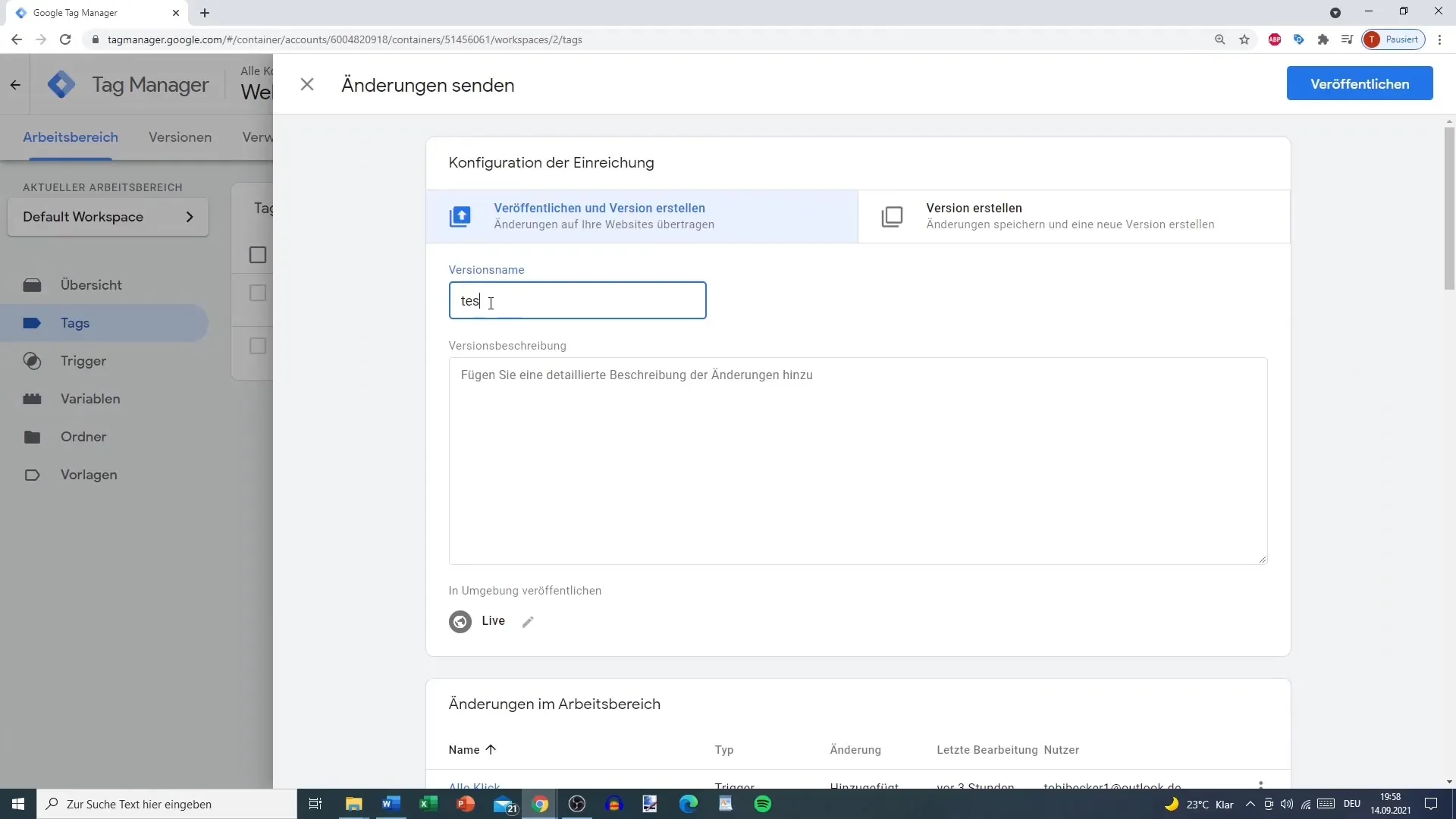
Zusammenfassung
Durch die Nutzung des Vorschaumodus in Google Analytics kannst du sicherstellen, dass deine Tags und Trigger wie beabsichtigt funktionieren. Bevor du Änderungen veröffentlichst, überprüfe alles gründlich im Vorschaufenster. Dadurch minimierst du das Risiko, fehlerhafte Daten zu sammeln.
Häufig gestellte Fragen
Was ist der Vorschaumodus in Google Analytics?Der Vorschaumodus ist ein Testwerkzeug, um die Funktionen von Tags, Triggern und Variablen vor ihrer Veröffentlichung zu überprüfen.
Warum ist der Vorschaumodus wichtig?Er ermöglicht dir, in Echtzeit zu sehen, ob deine Tags korrekt ausgelöst werden, was hilft, Datenfehler zu vermeiden.
Wie gehe ich richtig mit Fehlermeldungen um?Beachte die Fehlermeldungen im Vorschaumodus, um Probleme schnell zu identifizieren und zu beheben, bevor du deine Änderungen speicherst.


